Typetalkはモバイル、デスクトップアプリ(Windows/Mac) を提供しています。
ブラウザからTypetalkを使用する場合、Typetalkの起動を習慣化していないと、Typetalkの開き忘れや、ブラウザを閉じたときにTypetalkも一緒に閉じてしまうことがあります。
こうなると、重要なメッセージを見逃してしまうことも起こり得ます。
デスクトップアプリはOSにログインすると起動されるので、ブラウザの開き忘れやメッセージの見逃しを防止できます。
本記事では、便利なデスクトップアプリケーションのインストール方法と使い方をご紹介します。
デスクトップアプリで「通知に気付きやすくなる」
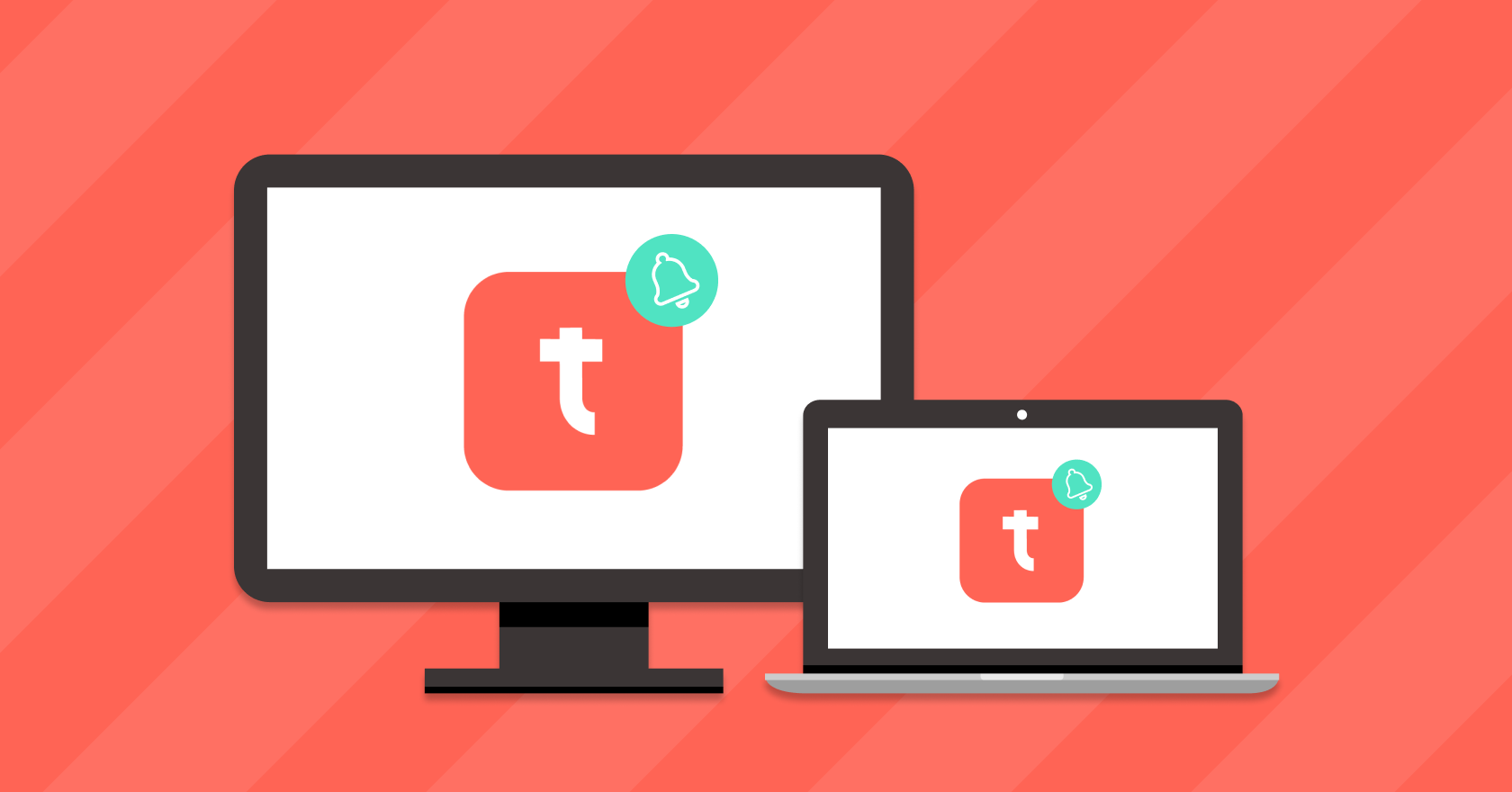
Typetalkのデスクトップアプリは、未読のメンションやダイレクトメッセージ(DM)があった場合に、アイコンにドットをつけて通知します。
Windows版デスクトップアプリは起動中システムトレイに、Typetalkアイコンが表示されます。
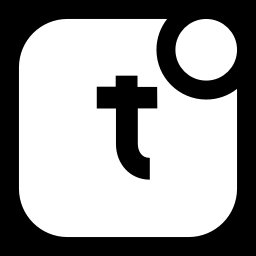 WindowsでのTypetalk通知の見え方
WindowsでのTypetalk通知の見え方
Windowsの通知領域にTypetalkのアイコンが隠れているとせっかくの通知が気づけません。なので、ドラッグ&ドロップで常時表示することをおすすめします。
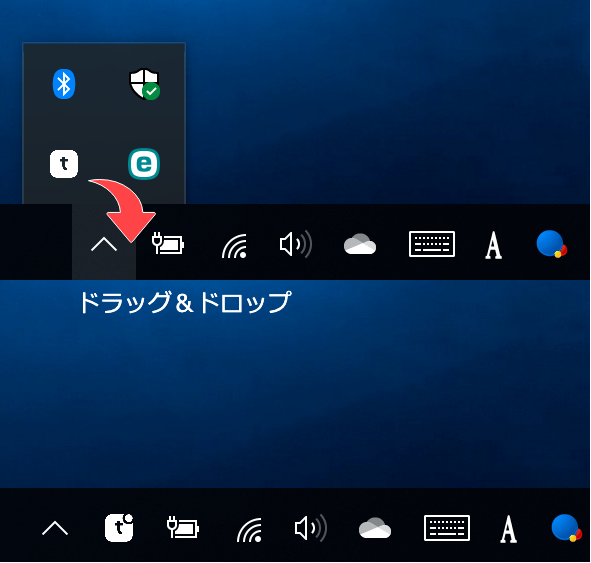 Windowsの通知領域にデスクトップアプリを追加する方法
Windowsの通知領域にデスクトップアプリを追加する方法
Mac版デスクトップアプリでは、macOSによってサポートされているバッジがアイコンに付与され通知に気づくことができます。
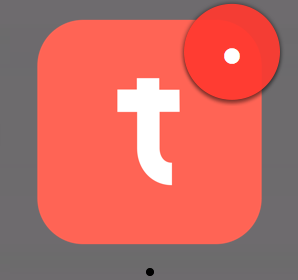 MacでのTypetalk通知の見え方
MacでのTypetalk通知の見え方
詳細はアプリケーションアイコンでの通知を参照ください。
また、通知の上手な使い方については「通知地獄に陥らない!Typetalkがおすすめするバッジの活用方法」でご紹介しているので、こちらもあわせてご覧ください。
デスクトップアプリのインストール方法
デスクトップアプリを「デスクトップアプリ・モバイルアプリをダウンロード | Typetalk(タイプトーク)」からダウンロードしましょう。
インストーラーのダウンロード後、ファイルを開くとインストールが完了します。完了直後にログイン画面が表示されるので、登録したメールアドレスを入力の上、ログインをしてください。
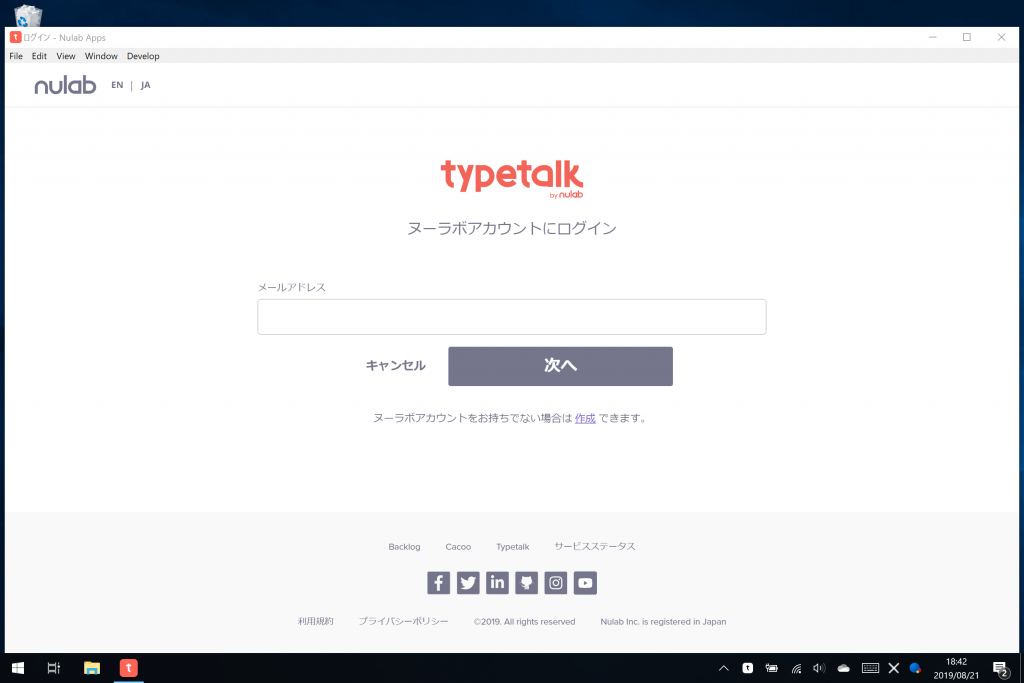
デスクトップアプリメニュー
デスクトップアプリで、使用できるメニューについて説明します。
・[ファイル] – [ログイン時に起動する]
OSログイン時に自動起動するかの設定です。標準で有効です。
・[ファイル] – [キャッシュを空にする]
Typetalkのデスクトップアプリで一時的に使うデータのキャッシュを空にします。ディスク容量を節約したり、動作がおかしくなったときに実行してみてください。
・[ビュー] – [再読み込み]
Typetalkのページをリロードします。動作がおかしくなったときに実行してみてください。
・[ビュー] – [実際のサイズ]
文字サイズを拡大・縮小したサイズをリセットして、初期状態のサイズに戻します。
・[ビュー] – [拡大]
文字サイズを拡大します。
・[ビュー] – [縮小]
文字サイズを縮小します。
・[ウィンドウ] – [常に最前面に表示]
他のアプリケーションウィンドウより優先して最前面にTypetalkのデスクトップアプリのウィンドウを表示します。
今回はTypetalkのデスクトップアプリの活用方法について紹介しました。Typetalk専用のデスクトップアプリを使うことで、Typetalkの起動忘れを防止でき、通知にも気づきやすくなります。デスクトップアプリ専用の機能もありますので、ぜひこの機会に利用してみてください。
関連記事:
通知地獄に陥らない!Typetalkがおすすめするバッジの活用方法